Selektywne, automatyczne usuwanie odwiedzonych stron w przeglądarce - tak po krótce można by nazwać omawianą dzisiaj przez nas funkcję. Pozwala ona na ustawienie wyjątków w historii Google Chrome. Zobaczcie, jak to działa w praktyce.

Usuwanie historii przeglądarki przydaje się nie tylko wówczas, gdy zależy nam na prywatności. To dobra praktyka, która pozwala chociażby na zwiększenie wolnej przestrzeni dyskowej w komputerze czy przyśpieszenie pracy przeglądarki internetowej.
Najczęściej podczas przeglądania internetu nie zależy nam na usuwaniu całej historii, ale jedynie niektórych jej elementów - wybranych stron WWW. Dzisiaj pokażemy Wam jak to osiągnąć. Za pomocą prostego narzędzia możemy sprawić, że określone witryny, które odwiedzamy z poziomu Google Chrome nie będą po prostu zapisywać się w historii przeglądania tego programu.
Usuwanie stron z historii przeglądania
Aby skorzystać z funkcji selektywnego usuwania stron WWW z historii Google Chrome, będziemy musieli zainstalować specjalny dodatek do tej przeglądarki internetowej. Jest to darmowe rozszerzenie, które znajdziecie w sklepie Chrome Web Store - Cuffing Season. Instaluje się standardowo, jak wszystkie dodatki do przeglądarki Google’a.
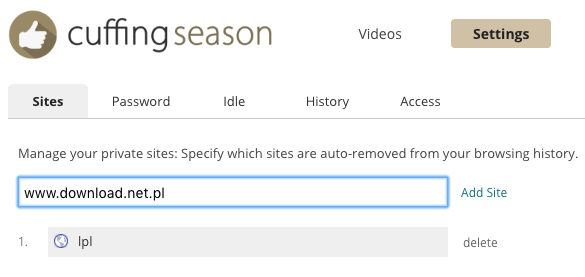
Po zainstalowaniu Cuffing Season dostępny jest w formie przycisku w pasku narzędziowym Chrome. Kiedy go klikniemy, zostaniemy przeniesieni do panelu zarządzania tym rozszerzeniem. W głównej jego części (Settings) mamy prosty pasek przeznaczony do wpisywania stron, które nie będą zapisywanie w historii Chrome. Wpisujemy jaką stronę WWW i klikamy link „Add site”.
W ten sposób możemy zapisać kilka, kilkanaście czy nawet kilkadziesiąt stron, które od tej pory możemy odwiedzać anonimowo w Chrome. Będą one każdorazowo otwierane w nowej karcie w prywatnej sesji nie zapisywanej w historii przeglądarki. Ale to nie wszystkie opcje, jakie oferuje Cuffing Season.
Zakładka Password pozwala na ustawienie hasła, które będzie chroniło dostęp do panelu ustawień tego rozszerzenia. W ten sposób nikt niepowołany nie będzie mógł wprowadzić zmian w dodatku. Aby skorzystać z hasła, klikamy w sekcji „Use a password?” przycisk „Enable”, a następnie dwukrotnie wpisujemy hasło w wolnych polach i zatwierdzamy zielonym przyciskiem „Set Password”.
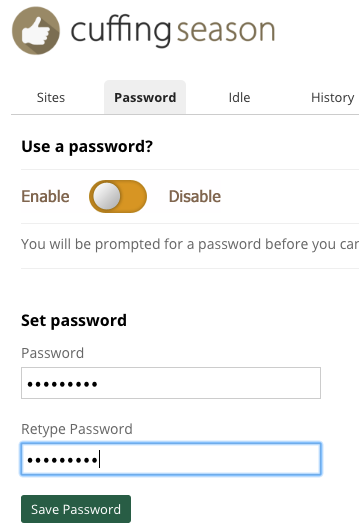
Dodatek ma jeszcze jedną interesującą funkcję - to możliwość przechowywania linków do materiałów wideo (zakładka Videos). Kiedy znajdziemy w internecie jakiś ciekawy klip czy materiał wideo, wystarczy kliknąć kursorem myszy na ikonę dodatku i dodać wideo do zapisanych linków.
Z mniejszych funkcji, jakie oferuje dodatek, warto wspomnieć ciekawe rozwiązanie umożliwiające przekształcenie każdej otwartej strony w nową sesję prywatną. Wystarczy z poziomu otwartej strony kliknąć przycisk Cuffing Season, a następnie polecenie „Make this site private”. Dajcie znać w komentarzach, jak sprawdza się omawiana tutaj funkcja w Waszych komputerach. Chętnie odpowiemy też na wszelkie pytania dotyczące użytkowania dodatku i na temat ewentualnych problemów z jego uruchomieniem.
